7 correctifs pour le logiciel AMD Adrenalin qui ne fonctionne pas ou ne souvre pas

Vous êtes confronté au problème du logiciel AMD Adrenalin qui ne fonctionne pas ou ne s
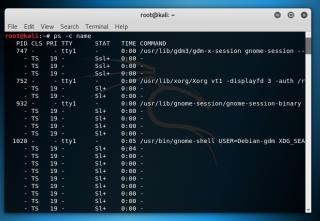
Dans le système d'exploitation Linux, le programme ps est l'outil le plus couramment utilisé par un administrateur système. Il fournit un aperçu en temps réel de la liste des processus en cours d'exécution.
La syntaxe de ps peut être un peu différente. Nous avons répertorié quelques-unes des meilleures façons de commander ps avec un seul tiret, car il s'agit de la syntaxe la plus utilisée.
Commençons!
1. Afficher tous les processus
Commande utilisée : ps -ef
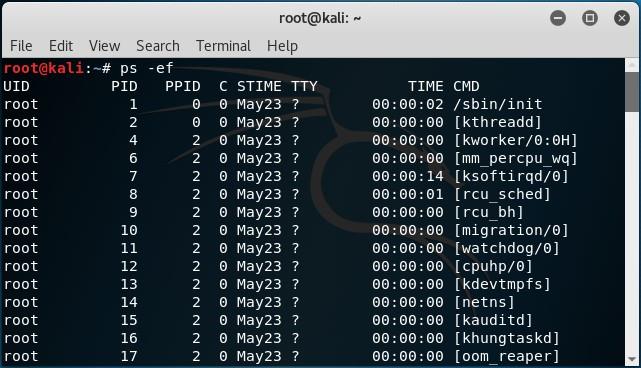
Cela affichera les processus en cours d'exécution ainsi que les données relatives à chaque processus. Les données se composent également de colonnes affichant le PID, le type de terminal, le nom de la commande et le temps d'exécution.
2. Filtrer les processus par nom de processus
Commande utilisée – ps -C nom
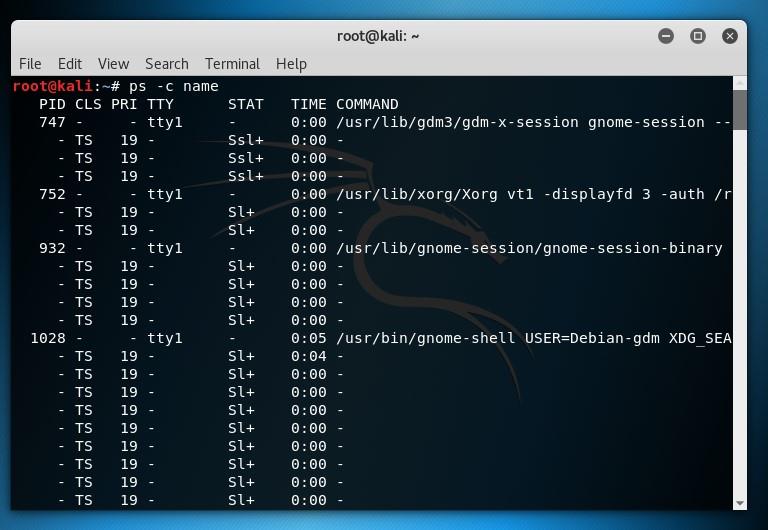
Vous afficherez les processus par nom de processus. Tous les noms de processus seront en minuscules. Il recherchera via tous les processus sans -eprefix.
3. Trier les processus par utilisateur
Commande utilisée : ps -e -u
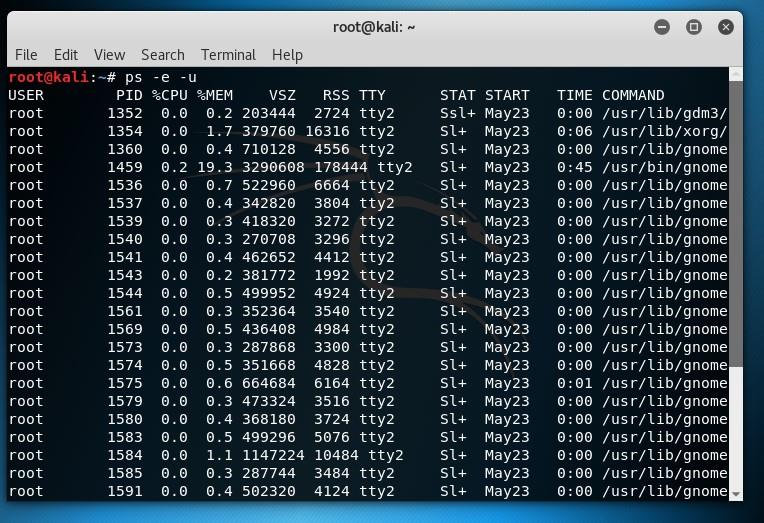
Vous pouvez filtrer les résultats ps pour obtenir des processus sous un nom d'utilisateur particulier. Vous pouvez également l'utiliser sans préfixe.
4. Trier les processus par ID de processus
Commande utilisée : ps -ef -p 1234,5678,9012
Si vous savez quel est l'ID de processus d'un certain processus en cours d'exécution, vous pouvez le filtrer en utilisant l'ID de processus.
5. Affiche des colonnes spécifiques
ps -e -o pid,uname,pcpu,pmem,comm
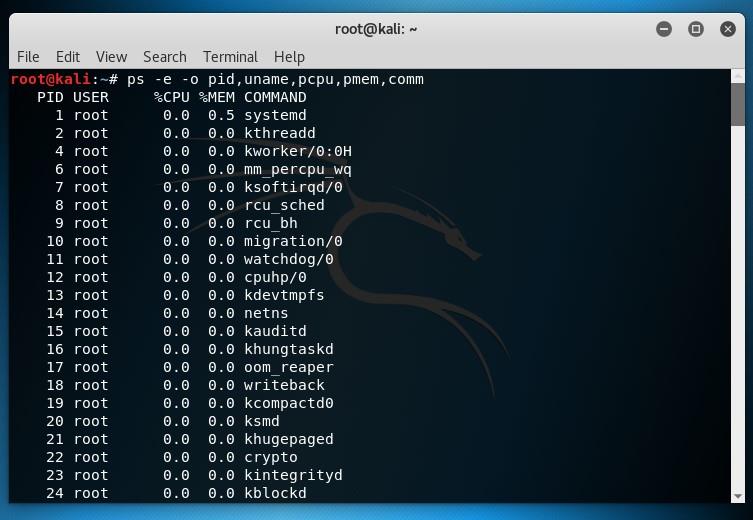
Avec l'indicateur -o, vous obtenez des options d'affichage de sortie particulières pour les résultats de la commande ps.
Lire aussi : -
11 applications Linux que vous devez installer sur votre... - Vous cherchez d'excellentes applications Linux pour votre ordinateur ? Nous avons trouvé le meilleur dans le lot. Voir notre liste...
6. Grep dans les résultats
Nom de la commande : ps -ef | travailleur grep
Si vous souhaitez effectuer une recherche flexible dans les résultats de ps, vous pouvez diriger les résultats vers grep. Avec cette commande (grep), vous pouvez rechercher via des expressions habituelles pour la correspondance de modèle.
7. Filtrer les processus par l'utilisation
Commande utilisée : ps -e –sort=-pcpu -o pid,pcpu,comm
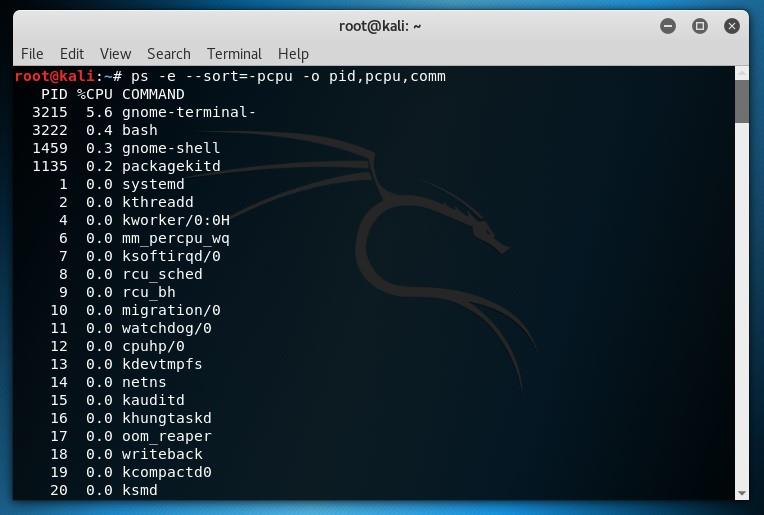
Il filtre la commande à l'aide des colonnes répertoriées. Le préfixe – classe l'entité par ordre décroissant et le préfixe + filtre l'entité par ordre croissant. La commande a également la commande -o qui affiche des colonnes spécifiques, cependant, elle n'est pas essentielle pour le tri
8. Mélanger et faire correspondre les colonnes de nom et de nom par défaut
Commande utilisée : ps -e -o pid,pcpu=CPU -o pmem=RAM,comm
Si vous souhaitez masquer les en-têtes dans des colonnes spécifiques, vous pouvez laisser un blanc juste après le signe =. De plus, si vous souhaitez mélanger et faire correspondre les colonnes de noms renommés et par défaut, vous avez besoin de l'indicateur -o pour chaque colonne renommée.
9. Nommez à nouveau les en-têtes de colonne
Commande utilisée : ps -o pid=Process,ruser=RealUser,comm=Command
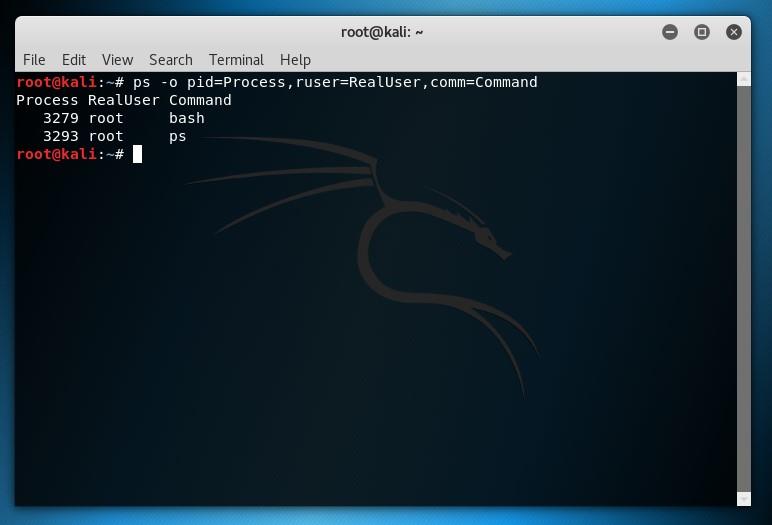
Vous pouvez renommer les colonnes tout en utilisant la commande -o qui crée une apparence de sortie spécifiée par l'utilisateur. Tout ce que vous avez à faire est d'attacher = signe et le nom et l'indicateur -o souhaités pour chaque en-tête renommé.
10. Afficher tous les processus racines
Commande utilisée : ps -f -U root -u root
Il exécute une recherche de tous les processus en cours avec des identifications racine originales et efficaces. Avec l'indicateur -f, vous pouvez obtenir le format en entier. Pour personnaliser la sortie, vous pouvez y ajouter l'indicateur -o.
11. Afficher les threads de processus
Commande utilisée : ps -p 4041 -L
Utilisez l'indicateur -L pour basculer sur l'affichage des threads afin d'obtenir n'importe quelle fonctionnalité de ps. Ceci est utilisé pour traquer les threads d'un processus particulier.
Doit lire:-
Top 6 des alternatives à Ubuntu Linux Vous cherchez une meilleure alternative à Ubuntu ? Cet article parle des 6 meilleures distributions Linux qui peuvent être utilisées à la place d'Ubuntu....
12. Afficher les résultats sous la forme d'un arbre hiérarchique
Commande utilisée : ps -e –forest
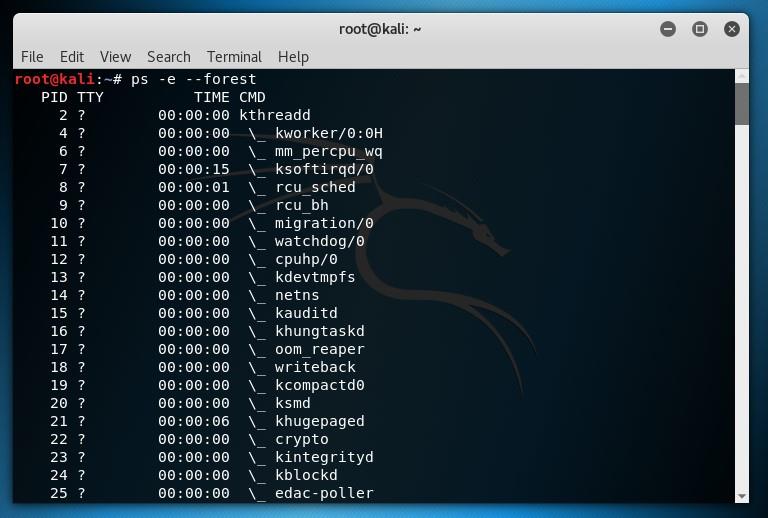
Avec l'art ASCII, il crée une structure arborescente pour montrer les processus. Il affiche les processus fourchus et enfants en tant que successeurs des processus pertinents, en les classant pour correspondre. Si vous souhaitez masquer les "branches" de l'arbre, remplacez -forest par -H
Voici donc quelques-unes des commandes combinées qui peuvent être utilisées avec la commande ps pour obtenir des informations sur les processus en cours d'exécution et peuvent également afficher des informations dans des formats utiles.
Vous êtes confronté au problème du logiciel AMD Adrenalin qui ne fonctionne pas ou ne s
Pour corriger l
Apprenez à maîtriser le chat Zoom, une fonctionnalité essentielle pour les visioconférences, avec nos conseils et astuces.
Découvrez notre examen approfondi de l
Découvrez comment récupérer votre Instagram après avoir été désactivé en suivant nos étapes claires et simples.
Découvrez comment savoir qui a consulté votre profil Instagram avec nos solutions pratiques. Sauvegardez votre vie privée tout en restant informé !
Apprenez à créer des GIF animés facilement avec votre Galaxy S22. Découvrez les méthodes intégrées et des applications pratiques pour enrichir votre expérience.
Découvrez comment changer la devise dans Google Maps en quelques étapes simples pour mieux planifier vos finances durant votre voyage.
Microsoft Teams s
Vous obtenez l








